Trong khi viết loạt bài về Máy tính bảo mật, chúng tôi đã nhận được rất nhiều yêu cầu so sánh từng tiện ích bảo mật song song với nhau, vì vậy chúng ta hãy xem xét một tiện ích miễn phí sẽ cho phép bạn xác định lượng thời gian mà một ứng dụng cần để khởi động.
PassMark’s AppTimer không cần cài đặt và có thể chạy từ ổ đĩa flash. Tất nhiên, đây chỉ là một phần của đánh giá tổng thể về hiệu suất phần mềm, nhưng rất hữu ích.
Sử dụng AppTimer
Tải xuống tệp, giải nén và khởi chạy tệp thực thi.
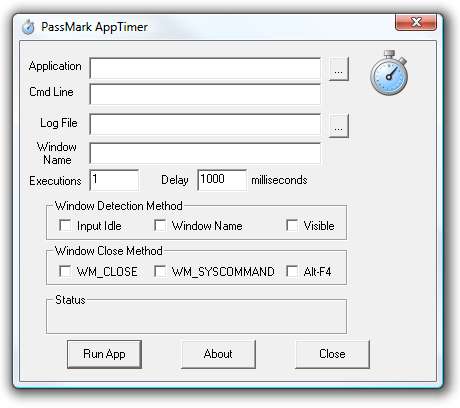
AppTimer chạy một ứng dụng đã chọn một vài lần để tính lượng thời gian cần thiết để nó chuyển sang trạng thái có thể sử dụng được. Đối với ví dụ đầu tiên này, chúng ta sẽ xem xét Microsoft Outlook 2007. Khi chọn một ứng dụng, Explorer sẽ mở ra để bạn có thể duyệt đến phần mềm thực thi để kiểm tra (outlook.exe có tại C: \ Program FilesMicrosoft OfficeOffice12 \ ).
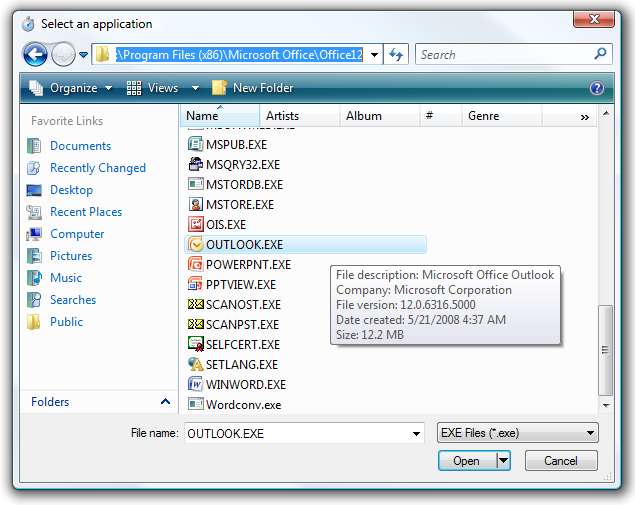
AppTimer sẽ lưu giữ nhật ký của từng kết quả thử nghiệm nên tôi đã tạo một thư mục để lưu trữ các tệp đó.
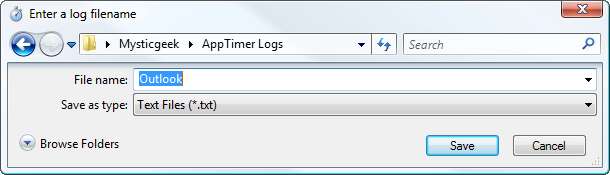
Tại thời điểm này, hãy tiếp tục và chạy thử nghiệm, đảm bảo rằng ứng dụng bạn đang thử nghiệm đã tắt, chỉ cần nhấp vào Chạy ứng dụng.
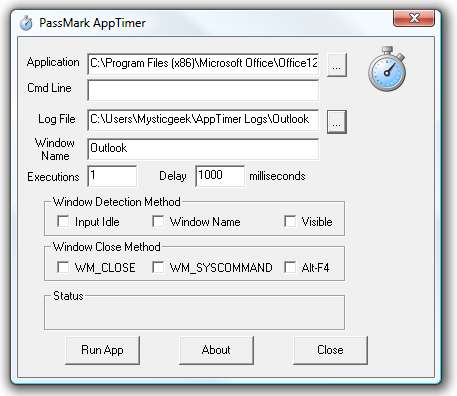
AppTimer sẽ khởi chạy Outlook và bạn sẽ nhận thấy thông tin đi qua trong trường Trạng thái và khi hoàn tất, bạn sẽ nhận được thông báo sau.
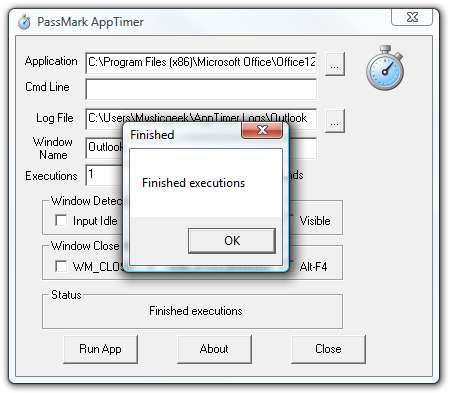
Bây giờ chúng ta có thể mở tệp nhật ký đã lưu và xem kết quả tính bằng mili giây.
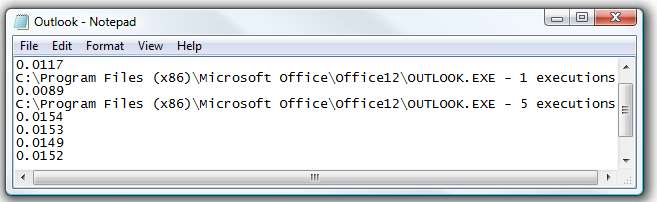
Quay lại giao diện người dùng của AppTimer. Bạn có thể nhập các tiêu chí khác nhau cho các bài kiểm tra, chẳng hạn như bạn có thể tăng số lần thực thi bài kiểm tra, thay đổi thời gian trễ và cách đóng cửa sổ ứng dụng. Có một tệp tiện dụng giải thích mọi thay đổi có thể được thực hiện. Các tùy chọn khác nhau có thể hữu ích trong việc xác định các thử nghiệm khác nhau trong các điều kiện khác nhau.
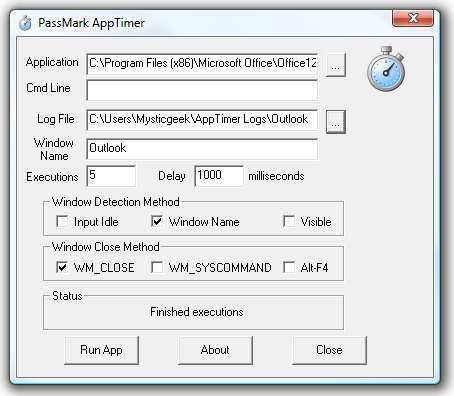
Một thử nghiệm thú vị cho AppTimer sẽ là chạy thử nghiệm trên các ứng dụng chuyên sâu hơn như Photoshop. Các điều kiện thay đổi trên máy tính cũng có thể thay đổi thời gian khởi chạy. Ví dụ, nếu bạn khởi chạy một số ứng dụng, hãy kiểm tra thời gian khởi động của Photoshop. Lấy những kết quả đó và so sánh chúng với việc khởi chạy nó khi không có ứng dụng nào đang chạy. Có vô số bài kiểm tra bạn có thể chạy và so sánh với nhiều cấu hình hệ thống. Đối với những người thực sự đam mê, đây chắc chắn là một tiện ích miễn phí thú vị.
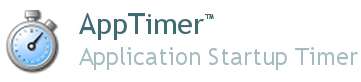





![Ubuntu 10.10 cung cấp cho Netbook một giao diện mới sáng tạo [Screenshot Tour]](https://cdn.thefastcode.com/static/thumbs/ubuntu-10-10-gives-netbooks-an-innovative-new-look-screenshot-tour.jpg)

